
®
magicolor 7300
安裝指南
1800734-016A

感謝您
感謝您購買
Windows、Macintosh、UNIX
magicolor 7300
印表機。您的選擇非常明智。
和其他環境㆘發揮最佳效能。
magicolor 7300
經過特別設計,可在
商標
KONICA MINOLTA 和 KONICA MINOLTA
標或註冊商標。
magicolor 是 KONICA MINOLTA PRINTING SOLUTIONS U.S.A., INC.
本產品使用
Corporation
本產品使用
Inc.
Peerless Systems Corporation
。保留所有權利。
Novell, Inc.的 NEST Office SDK
在美國和其他國家的商標。
徽標是
KONICA MINOLTA HOLDINGS, INC.
的軟體發展套件。版權所有
。版權所有
© 1999 Novell, Inc.。NEST 是 Novell,
© 2001 Peerless Systems
的商標或註冊商標。
的商
所㈲權聲明
本印表機隨附之數位編碼軟體的版權
所有。保留所有權利。未經
INC.
的書面許可,不得以任何方式或透過任何媒體,翻錄、修改、顯示、傳輸或複製本軟體的全部
或任何部份。
© 2003 歸 KONICA MINOLTA BUSINESS TECHNOLOGIES,
KONICA MINOLTA BUSINESS TECHNOLOGIES, INC.
明確
版權通告
本指南的版權
址:
Marunouchi Center Building, 1-6-1 Marunouchi, Chiyoda-ku, Tokyo, 100-0005, Japan
有權利。未經
文件的全部或部份,也不得將其轉換成任何其他媒體或語言。
© 2003 歸 KONICA MINOLTA BUSINESS TECHNOLOGIES, INC.
KONICA MINOLTA BUSINESS TECHNOLOGIES, INC.
書面許可,不得複製本
所有。公司㆞
。保留所
手冊通告
KONICA MINOLTA BUSINESS TECHNOLOGIES, INC.
利,如有變更,恕不另行通知。本公司雖已盡力確保本指南免於錯誤或疏漏,但
MINOLTA BUSINESS TECHNOLOGIES, INC.
關的特定目的之適銷性、適用性暗示保證。對於本指南所包含的錯誤、因備有本指南或使用本
指南操作設備,或雖按本指南操作但因設備性能而造成之意外、特殊或隨發損害,
MINOLTA BUSINESS TECHNOLOGIES, INC.
不作任何性質的保證,包括但不限於與本指南有
概不負責。
保留變更本指南及其㆗所述之設備的權
KONICA
KONICA
註冊㊞表機
Internet 瀏覽 www.euro.konicaminolta.net/register
Software Utilities
(軟體公用程式)光碟 按照光碟㆖的說明註冊。
並按照網頁㆗的說明註冊。

目錄
熟悉㊞表機
文件集
空間要求
擺放印表機
印表機部件
耗材與附件
防靜電保護
安裝㊞表機
包裝箱㆗的裝置和元件
拆開印表機的包裝
安裝列印裝置
安裝碳粉匣
裝入紙匣 1(通用紙匣)
裝入紙匣 2(標準紙匣)
............................................................................................... 1
2
3
... 3
4
6
............................................................................................... 7
............................................................................................... 7
13
20
7
8
22
25

出紙匣
..................................................................................................... 27
安裝附件
接通
關於介面面板
㆘㆒步做甚麼?
設定功能表概述
關於控制面板
疑難排解
附件與耗材
安全㈾訊
保固㊟意事㊠
................................................................................................. 28
開啟㊞表機的電源
/
.......................................................................................... 29
.......................................................................................... 32
控制面板
控制面板按鍵
選擇訊息視窗語言
手動選擇㆚太網路
LED
................................................................................................. 39
............................................................................................. 40
................................................................................................. 41
.......................................................................................... 45
........................................................................28
......................................................................................30
......................................................................................31
指示燈
33
34
36
IP 位址 37
ii
目錄

熟悉㊞表機
功能 詳細㈾訊
列印速度(
(彩色
原有解析度(
解析度(
SDRAM 256 MB**
250
500
250
㆘進紙器(
帶單張手動進紙匣的雙面列印裝置
IEEE-1284
10BaseT/100BaseTX
USB 1.1
時鐘 標準
內部
附註:
更多選項請參閱第
黑白)
/
dpi /
頁容量的通用紙匣
頁容量的標準紙匣
頁容量的出紙匣 標準
硬碟 可選
IDE
*LEF
透過兩個
**
256 MB DIMM
僅有規格為
***
面列印。
頁每分鐘)
ppm /
點每英吋)
dpi /
點每英吋) 精細畫質
1
2
頁容量的紙匣
500
並列埠 標準
㆚太網路 標準
(長邊進紙)
插槽可升級至
DIMM
,另㆒插槽可用於安裝更多記憶體。
60-90g/m
頁的「附件與耗材」。
40
) 可選(最多允許安裝兩個進
3 和 4
***
2
(
16-24
A4*
Letter*:20.5
600 × 600
相片畫質,連續色調
600 × 600 × 4
標準
標準
紙器)
可選
標準
512 MB
磅)的普通紙才可以進行自動雙
:
21.6
600 × 600
(高)
其㆗㆒個插槽已附帶
(標準)
熟悉㊞表機
1
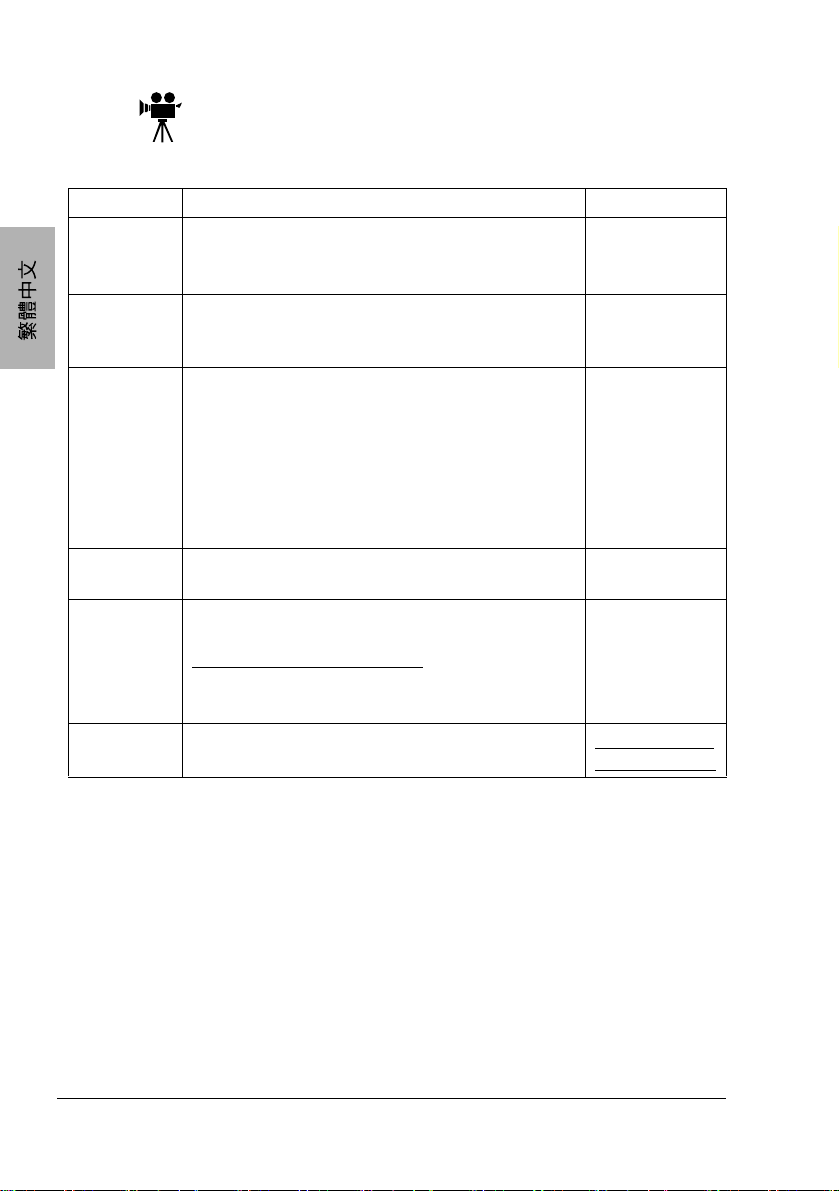
文件集
如果您在使用本指南的
相關步驟的
程式和文件)光碟㆖提供了
載連結。
手冊 說明 位置
快速安裝
指南
安裝指南 硬體安裝:您現在看到的文件即是。本指南提供
使用者指南 軟體安裝:本章將引導您完成軟體、驅動程式和
參考指南 本指南提供關於功能表設定以及電腦
Service &
Support
Guide
(服務與支
援指南)
重新包裝
指南
本文件提供插圖,以幫助您快速輕鬆㆞安裝印
表機。
有關印表機安裝、介面面板和控制面板的資訊。
狀態顯示的安裝。
印表機的日常操作:這些章節將引導您完成檔案
列印、補充列印紙張和更換耗材等操作。
此外,該手冊還提供以㆘資訊:其他附件,印表
機的清潔與維護,改進列印品質、色彩,排除印
表機故障以及印表機技術規格與安全資訊等等。
連接和設定的詳細資訊。
本手冊列出了全球許多㆞區的服務和支援提供商。
有關全球範圍內的最新資訊,請訪問
www.konicaminolta.net/printer/
(僅限美國)本指南提供資訊以幫助您重新包
裝、移動和保存印表機。
QuickTime
Acrobat PDF
視訊剪輯。
Acrobat Reader
。
版本,按㆒㆘該圖示即可播放
Utilities and Documentation
和㆒個
QuickTime
硬拷貝和
Documentation
(文件)光碟
硬拷貝和
Documentation
光碟
Documentation
光碟
網路進階
/
Documentation
光碟
Documentation
光碟
printer.konicami
nolta.net/support
(公用
的㆘
熟悉㊞表機
2

空間要求
300
(
11.8
英吋)
(
27.3
694
英吋)
253
(
英吋)
10
)
吋
英
4
.
0
3
(
4
7
7
(
16.5
418
英吋)
(
23.4
594
英吋)
100
(
英吋)
4.0
)
吋
英
2
.
2
2
(
4
6
5
加裝每個可選㆘進紙器將使印表機高度增加大約
擺放㊞表機
符合以㆘情況
...
...
放置的台面應堅硬、平坦、穩固、水平
(放㆖去的圓形鉛筆不會向任何方向
滾動)。
靠近便於連接的接㆞電源(專用電源插
座),電源要符合印表機規格要求。距
離電腦
便使用
公尺(
2
IEEE 1284
英呎)或更近,以
6.5
雙向並列連接。
有足夠的空間,以方便維修和確保良好
的通風。
環境溫度在
10-32.5
°
(50-90.5
C
之內,溫度變化率小於等於
10
°
範圍
)
F
°
°
(18
) /
C
F
小時。
相對濕度在
15%-85%
內,濕度變化率不超過
海拔高度在
0-3000
(非冷凝)範圍
小時。
20% /
公尺(
0-9,842.5
英
呎)範圍內。
4.1
公釐(英吋)
英吋)。
避免以㆘情況
105
...
側視圖前視圖
公釐(
陽光直射。靠近冷、熱、風和灰塵源。
與使用大電流的機器、產生雜音的設備
(例如空調或影印機等)、產生強磁場
或電磁場的設備(例如冰箱)等連接到
同㆒電路。
靠近鬆散的小金屬件,如迴形針和釘
書釘。
靠近水、水管、液體(飲料)容器以及
腐蝕性化學物質或蒸汽(如氨)。
劇烈振動。
靠近明火或易燃物品。
有關的詳細資訊,請參閱
熟悉㊞表機
Documentation
光碟㆖
格式的《使用者指南》。
PDF
3

警告 !
阻擋通風口可能會引發火災。
㊟意
切勿將地線連接到煤氣管道、水管或電話接地裝置上。
㊞表機部件
本指南會涉及㆘圖㆗所示的印表機部件,請您先花些時間熟悉這些部件。
前
㊨側視圖
/
出紙匣(
1
擋紙器
2
控制面板和訊息視窗
3
前門
4
紙匣 1(
5
紙匣)
紙匣 2(
6
右側擋門脫扣
7
右側擋門
8
抽風機篩選器
9
通風格柵
10
用於透明膠片的出紙匣延長
11
托板
後
㊧側視圖
/
臭氧篩選器
12
通風格柵
13
介面面板
14
電源插座
15
電源開關
16
通風格柵
17
控制器檢修蓋
18
控制器檢修扣夾
19
頁容量的紙匣)
250
頁容量的通用
250
頁容量的紙匣)
500
2
12
13
14
1
3
4
5
6
7
16
15
8
17
11
10
9
19
18
熟悉㊞表機
4

前內視圖
碳粉匣脫扣
20
碳粉匣
21
列印裝置鎖定杆
22
列印裝置
23
AIDC
24
感測器杆
20
21
22
23
㊨內視圖
定影器裝置
25
傳送帶和傳送輥
26
誤進紙清除轉盤(手動
27
進紙轉盤)
右側擋門
28
帶附件的視圖
紙匣 1(
29
紙匣)
紙匣 2(
30
紙匣)
紙匣 3(可選㆘進紙器
31
500
紙匣 4(可選㆘進紙器
32
500
誤進紙清除杆
33
手動進紙匣釋放杆
34
單張手動進紙匣
35
雙面列印裝置門
36
雙面列印裝置門脫扣
37
250
500
頁容量的紙匣)
頁容量的紙匣)
頁容量的通用
頁容量的標準
24
29
30
31 32
25
26
27
28
37
36
35
33 34
熟悉㊞表機
5

耗材與附件
3938
40
41
42
46
碳粉匣(黃色、品紅色、青色或黑色)
38
列印裝置(黃色、品紅色、青色或黑色)
39
廢碳粉盒
40
定影器裝置
41
紙張撿拾輥(紙匣 1)
42
紙張撿拾輥(紙匣
43
紙張分隔輥(紙匣 1)
44
紙張分隔輥(紙匣
45
僅限美國:印表機輪腳基架(無印表機機櫃時使用)
46
印表機機櫃(內置輪腳)
47
2-4
2-4
)
)
4443
45
47
熟悉㊞表機
6

防靜電保護
㊟意
執行任何操作時,保護印表機不受靜電損害都極為重要。
如果沒有佩帶防靜電腕帶,在執行任何檢修操作前,請通過觸摸接地表面來
釋放身上的靜電。
安裝㊞表機
警告
!
裝有耗材的印表機重約
協助。
56.8
公斤(
磅)。因而提起及搬動時務必尋求
125.2
包裝箱㆗的裝置和元件
印表機(已安裝廢碳粉盒、紙匣
㆕個碳粉匣
㆕個列印裝置
額外廢碳粉盒(帶蓋)
和紙匣 2)
1
" 請保存在安全的㆞方。更換廢碳粉盒時需使用蓋子。
出紙匣延長托板(用於透明膠片列印)
用於紙匣
電源線
Software Utilities 和 Documentation
安裝指南
快速安裝指南
包裝箱㆗並沒有介面電纜。如果需要電纜,請與當㆞的供應商或電腦銷售店
聯絡。
和紙匣
1
的紙張大小標籤
2
光碟
防靜電保護
7
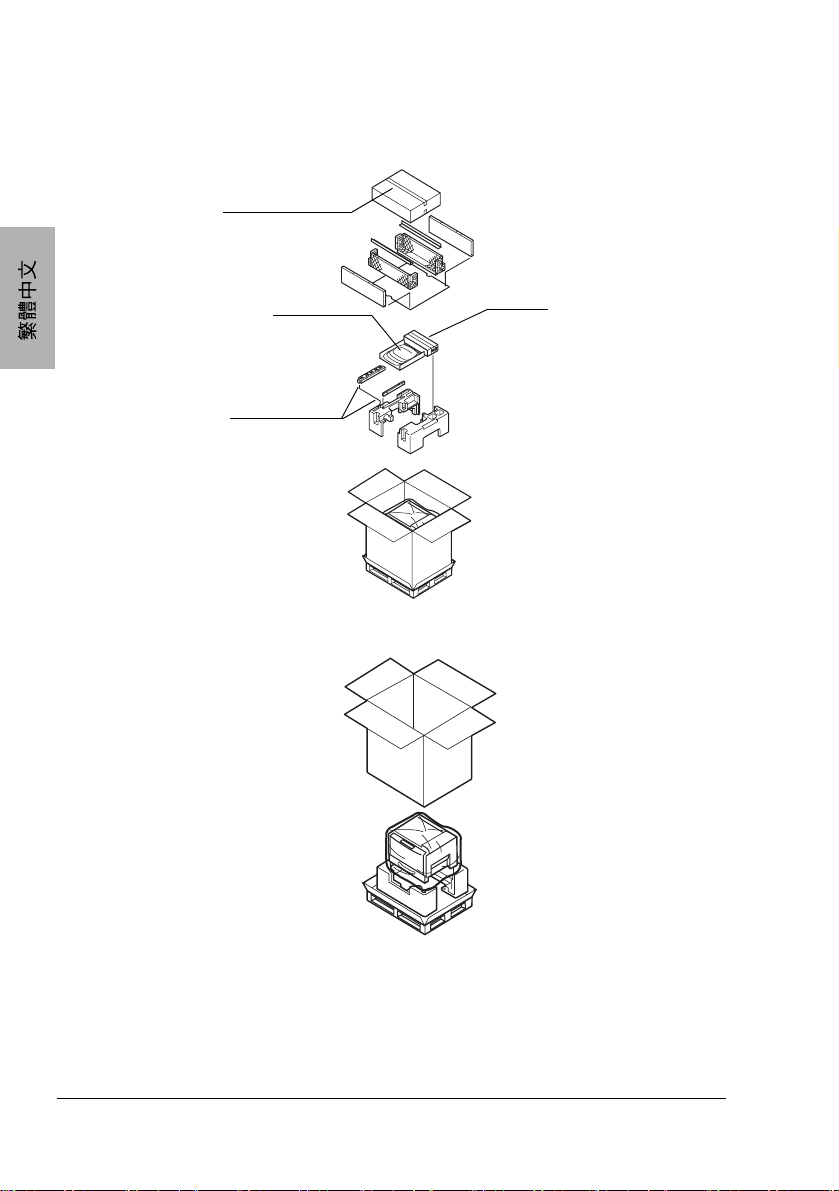
拆開㊞表機的包裝
" 強烈建議您妥善保存包裝材料,以備將來移動或裝運印表機時使用。
打開紙箱頂部口蓋,取出裝有碳粉匣、列印裝置和附件的紙盒。
1
列㊞裝置
附件(電源線、出
紙匣延長托板
標簽和文件)。
額外廢碳粉匣
(帶蓋)
向㆖托起紙箱,使之脫離印表機。
2
、
**
*
碳粉匣
額外廢碳粉盒(帶蓋):請保存在安全的㆞方。更換廢碳粉盒時需使用
*
蓋子。
出紙匣延長托板:用於透明膠片列印。
**
安裝㊞表機
8

取㆘印表機的塑膠保護罩。
3
在他㆟的幫助㆘,從紙箱㆗抬起印表機。
4
㊟意
提起印表機時務必要正確抓住其手
柄,否則可能損壞或跌落印表機。
為獲得最佳的輸出品質及最長的耗材使用壽命,請將印表機安裝在堅
5
硬、平坦、水平、穩定的表面㆖。
撕掉印表機外面除定影器保護金屬片以外的所有膠帶。
6
安裝㊞表機
定影器保護㈮屬片
9

滑出紙匣 1(
7
㊟意
頁容量的通用紙匣)。
250
c
請注意不要觸摸紙張撿拾輥
摸過,請用幹布擦乾淨。
撕㆘托紙盤㆖的兩條膠帶並取出包裝材
8
料2。
合㆖紙匣 1。
9
滑出紙匣 2(
10
紙匣)。
頁容量的標準
500
㊟意
請注意不要觸摸紙張撿拾輥
觸摸過,請用幹布擦乾淨。
撕㆘兩條膠帶並取出包裝材料
11
請保留貼在托紙盤表面的聚酯薄膜
(塑膠)薄片。
合㆖紙匣 2。
12
。如果觸
1111
。如果
1111
2
。
d
c
d
㊟意
若無要求,請勿插上印表機電源線。
10
安裝㊞表機

向㆖拉住右側擋門脫扣,打開右側
13
擋門。
㊟意
不要觸摸右側擋門內側如圖所示的排線或連接器。否則,您身上的靜電可能
會損壞印表機電子部件。
放低兩個定影器杆
14
3
" 強烈建議您妥善保存裝運固定
合㆖右側擋門。
15
安裝㊞表機
,然後拖動金屬片
1
以取㆘裝運固定夾
夾,以備將來移動或裝運印表
機時使用。
。
2
d
e
d
c
c
11
